LINEを通知から返信する方法を紹介します。
返信の仕方は、
- ロック画面の通知から返信
- バナーの通知から返信
- 通知の返信候補(予測返信)から返信
の3パターンありますので、順番に解説していきます。
LINEをもっと便利に!
LINEの意外と知らない便利機能や隠しワザ【2025年最新版】
LINEを通知から返信する方法
方法①:ロック画面の通知から返信
ロック画面で通知を長押しします。
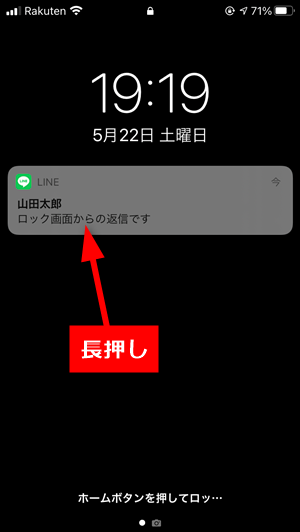
「返信」をタップします。
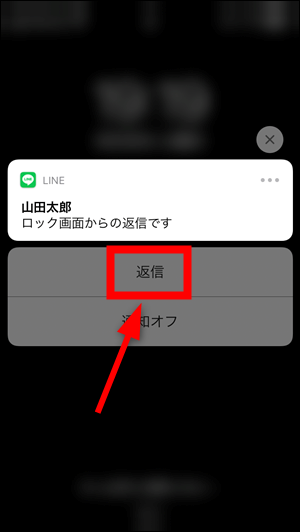
メッセージを入力してから「送信」をタップすれば返信できます。
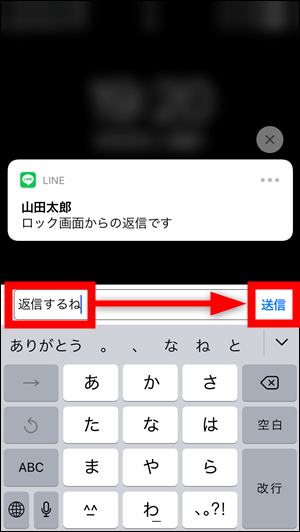
通知の「矢印の部分」を2回タップします。
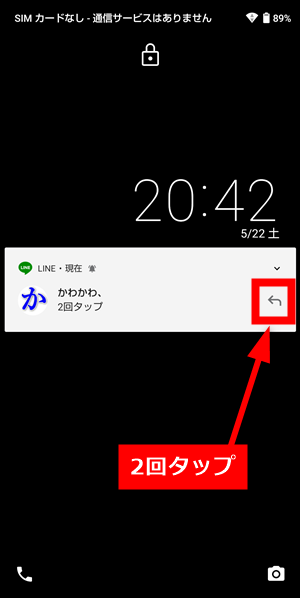
Android版はロックの解除を要求されるので、パスワードを入力して解除してください。

ロックを解除すると返信フォームが表示されるので、メッセージを入力してから送信ボタンを押せば返信できます。
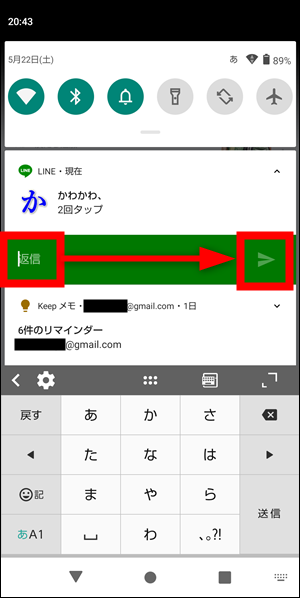
方法②:バナーの通知から返信
バナーの通知を長押しします。
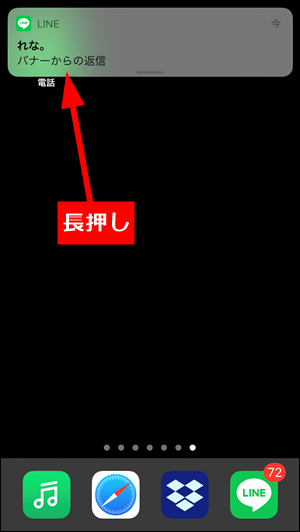
「返信」をタップします。
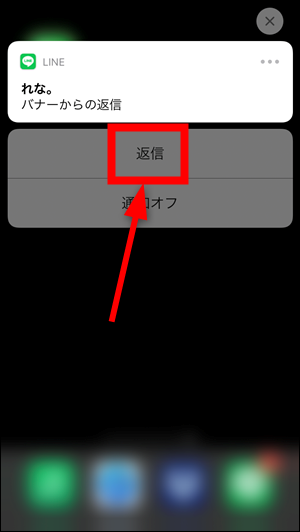
メッセージを入力してから「送信」をタップすれば返信できます。
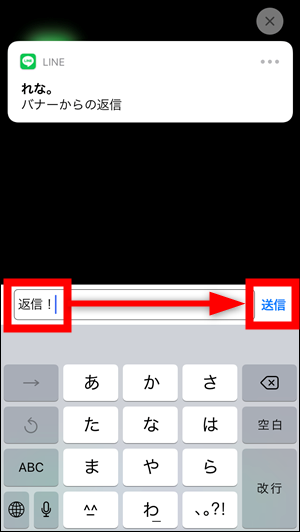
バナーの通知の「返信」をタップします。

メッセージを入力して「送信ボタン」をタップすれば返信できます。
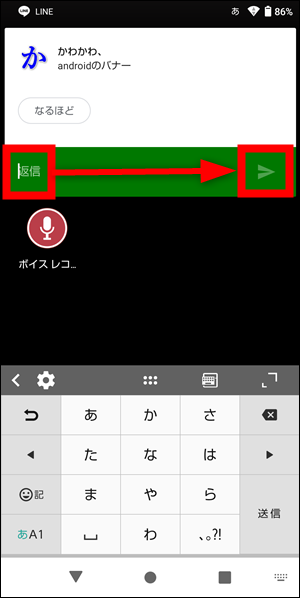
方法③:通知の返信候補(予測返信)から返信【※Android限定】
バナーの通知の返信候補をタップします。タップした瞬間に返信候補の内容がそのまま送信されます。
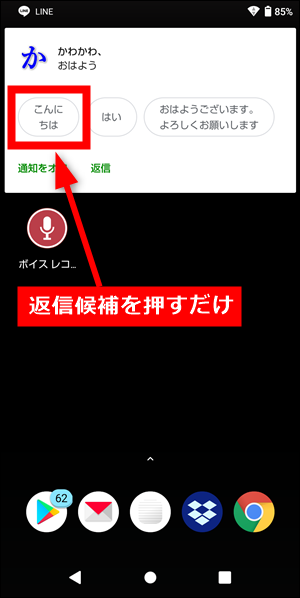
Androidの「設定アプリ ![]() 」 を開いて
」 を開いて
→ アプリと通知
→ 通知
→ 詳細設定
の順にタップして「操作や返信の候補」をONにしてください。
通知から返信したら既読はつく?
今回紹介した①~③の、どの方法で返信した場合でも既読は付きます。
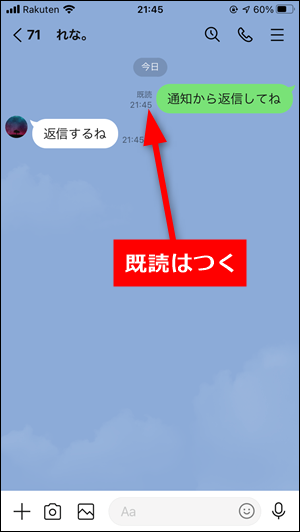
古い情報には通知から返信すれば既読が付かないと書かれていますが、2021年の現時点では通知から既読を付けずに返信する方法はありません。
あわせて読みたい投稿
 LINEスタンプをPayPayで買う方法【着せ替え・絵文字も簡単購入】
LINEスタンプをPayPayで買う方法【着せ替え・絵文字も簡単購入】  LINEブロック確認方法!スタンププレゼントで「コイン不足」が出た時の対処法も解説【2025年最新】
LINEブロック確認方法!スタンププレゼントで「コイン不足」が出た時の対処法も解説【2025年最新】  LINEの調子が悪い時の対処法7選!不具合を解決する方法【iPhone・Android】
LINEの調子が悪い時の対処法7選!不具合を解決する方法【iPhone・Android】

